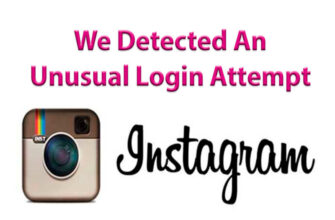Postoji mnogo stilova na Instagramu: svijetli, tamni, topla, svijetla, s naglaskom u jednoj boji, minimalizam, mnogi pojedinosti i sl. Volim svijetlo i svijetlo u svom profilu jedno se koristi, a zatim drugo. Danas ću vam pokazati kako sam Fotografije obrađujem u svijetlom stilu.
Članak za našu stranicu pripremila je Galina Klyuchevskaya (Instagram blog @halyna_kliuchevska).
Primjer obrade fotografije na Instagramu u Snapsedu
Uzmimo za primjer takav izvor. Kao što vidimo, dosta mu je tamna.

Idite na Snapseed. Odaberite alat. “Ispravljanje” i napravite sljedeće postavke:
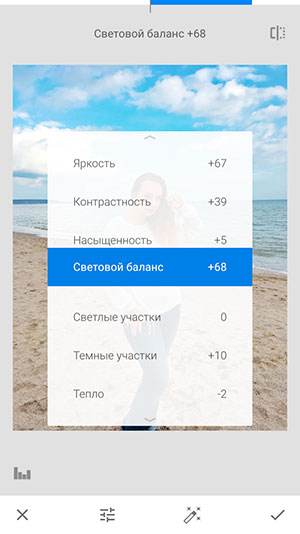
Dobivamo upravo takvu sliku, očito je postala svjetlija od originala slika.
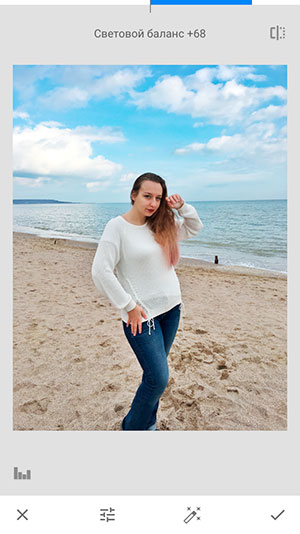
Zatim odaberite “Curves” i još više osvijetlite fotografiju.
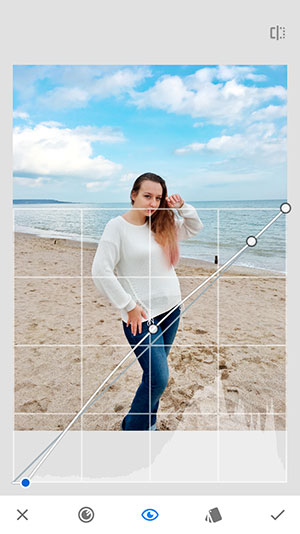
Ispravkom točke uklanjamo višak predmeta s fotografije. Za ovo odaberite nepotrebne predmete u okviru.
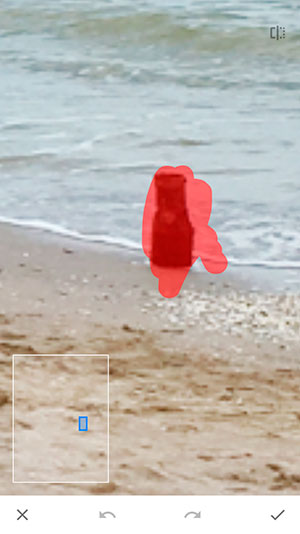
Zatim upotrijebite alat Portret s postavkama “kombinirano 2”.
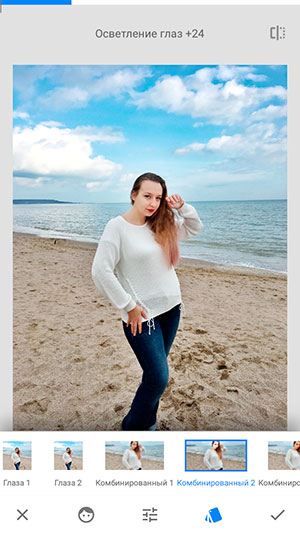
Nakon toga, izvezite fotografiju i nastavite s obradom Aplikacija Facetune 2
Uređivanje Instagram fotografija u Facetune 2
Odabiremo alat Retouch i automobil.

Pomoću alata “Objasnite obrasce” ispravljamo značajke figure.

U ispravke, fotografiju malo osvjetljavamo.

U filtere nanosimo filter po ukusu, imam ga Gs 1 na 17.

Vratite se na retušu koristeći “Detalji” i “Whiten” istaknite džemper.


Izvozimo gotov rezultat i šaljemo na Instagram. ?

Bilo je – postalo je.